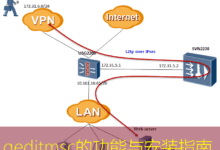CentOS 7 x86_64 DVD 2009 安装教程

本文将为您提供一个详细的 CentOS 7 x86_64 DVD 2009 安装指南,旨在帮助用户顺利完成操作系统的安装。我们将逐步讲解安装前的准备工作、具体的安装过程以及可能遇到的问题和注意事项。
操作前的准备
在开始安装之前,请确保您具备以下条件:
- 硬件要求:至少 1GHz 的 CPU,1GB 的 RAM 和 10GB 的硬盘空间。
- 下载 ISO 镜像:访问 CentOS 的官方网站下载 CentOS 7 x86_64 DVD ISO。
- 制作启动 U 盘:使用工具如 Rufus 或 Etcher 制作启动 U 盘。
安装步骤
步骤 1: 启动计算机
将制作好的启动 U 盘插入计算机,重启机器,并进入 BIOS 设置(通常按 F2, Del 或 Esc)。选择以 U 盘为启动项。
步骤 2: 选择安装方式
启动后,您将看到 CentOS 安装菜单。选择Install CentOS 7 进行图形界面安装。
步骤 3: 设置语言和区域
在弹出的欢迎界面中,选择您的语言和区域,点击继续。
步骤 4: 选择安装目标
点击Installation Destination,选择要安装 CentOS 的磁盘。可选的部分包括:
- 自动分区:系统会自动为您分区。
- 手动分区:可以自己配置磁盘分区。
选择完成后,返回主界面。
步骤 5: 设置网络和主机名
点击Network and Host Name,启用网络接口。您可以设置一个主机名,用于网络识别。
步骤 6: 选择软件包
选择Software Selection,这里可以选择需要安装的套件,如Minimal Install、GNOME Desktop 等。
步骤 7: 开始安装
确认所有设置无误后,点击Begin Installation,系统将开始安装。此时,请设置Root 密码和新用户账号。
步骤 8: 完成安装
安装过程可能需要几分钟,一旦完成,系统会提示您重启。请记得移除 U 盘,然后按 Enter 完成重启。
关键命令与配置示例
安装后,您可能需要进行一些基本配置,例如更新系统和安装软件:
# 更新系统
sudo yum update
# 安装常用软件包
sudo yum install vim git
常见问题与注意事项
在安装过程中,您可能会遇到以下问题:
- 启动失败:确保您的 U 盘制作正确,并在 BIOS 设置中选择正确的启动顺序。
- 网络问题:如果安装后无法联网,检查网络设置并确保网卡已启用。
- 安装过程卡住:可能是硬件不兼容或者是光盘读盘错误,可以尝试更换安装媒介。
在新手用户进行安装时,建议提前查阅相关文档,并做好数据备份,以免丢失重要信息。
通过以上步骤,您应该能够顺利完成 CentOS 7 x86_64 DVD 2009 的安装。祝您使用愉快!